ひるタブ 20回目「BINを使ってヒストグラムを作りましょう」
グラフの書き方が続きますが、今回はヒストグラムを作るのに非常に便利な機能、Binを紹介します。
私は春先にこの機能を知らずに手作りをしたことがあります。
Binは普通名詞としては、置き場という意味ですが、ここでは、メジャーを区間で区切ったものをいいます。
IT系の人にはバイナリーって何って感じですよね。ここには二進法のような意味はありません。
Excelでもヒストグラムを作るのに表データしか、座標位置を取る
方法しかわからず苦労したことがあるかと思います。
Tableauは、散布図が容易に作れるのですが、区切りをつけて統計処理できると便利です。今回はBINの作り方とヒストグラムを2つ作りましょう。
BINはグラフに帰属せず、メジャーに帰属します。そこは大事です。
新しいシートを作り、「BIN1利益おすすめ」としましょう。データのテーブル項目の
「利益を右クリックして作成からビンを選びます。

BINの詳細を選択します。ビンのサイズというのは区間だと思って下さい。
10000とすると0~9999が最初の区間、次が10000~19999になります。ビンサイズの提案はTableauがデータの分布から提案してきます。

行に顧客数、列にBIN1利益おすすめ
をいれます。
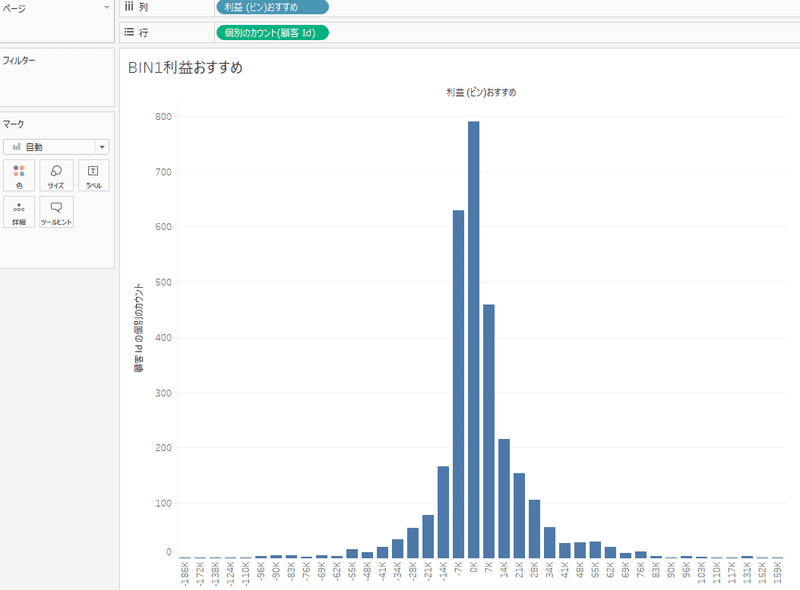
が、端数が多いので切れがいいのを入れましょう。シートを複製して、シート名を
BIN2切良
として、利益(ビン)おすすめ
を複製して
利益(ビン)切良
にします。利益(ビン)切良を編集して、ビンのサイズを5000にします。

BINができたら、行に利益、列に売上(ビン)切良に入れ替えます。

余力があればヒストグラムを追加してみましょう。
BIN1利益切良顧客数売上
にします。
に入れます。売上を行に加えましょう。

二重軸を統合すると○グラフになるので、売上のマークを棒に戻します。
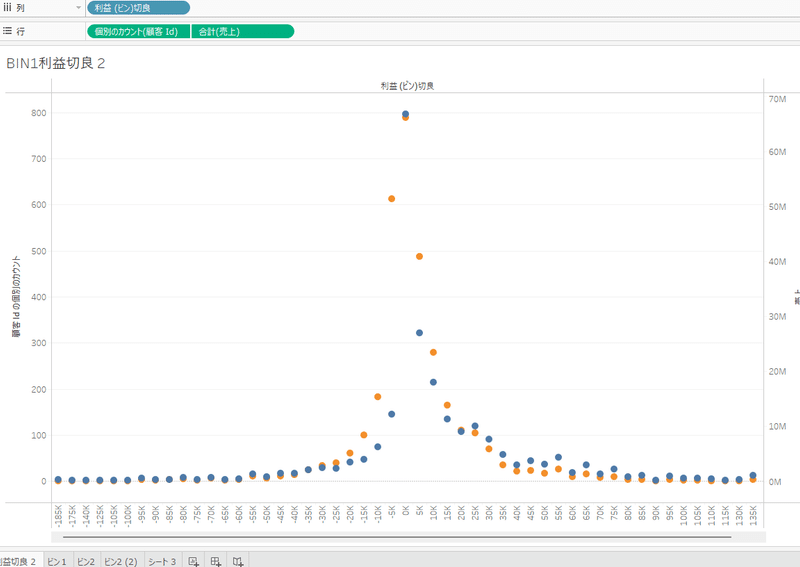
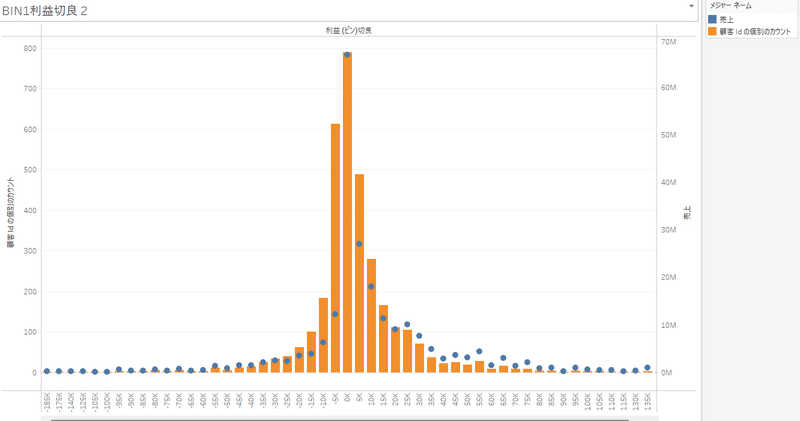
刻みを変えてみる。(デスクトップ版のみ)
で、ビンのサイズに自信がなく変えたいときは、パラメータを使います
まずシートBIN1利益切良を複製して
BIN1利益可変にします。
次に、
データプレーンから▼を選択してパラメータを作成します。
パラメータ名を閾値にして、データ型を整数にします。いつもはリストが多いですが、今回は範囲にして、最小値1000,最大値100000,ステップサイズ5000で設定します。

これを先ほどの利益(ビン)切良を複製して、
利益(ビン)可変とします。
編集で選択し、Binのサイズを選択のプルダウンで利益閾値を選択します。

これで分析メニューからパラメータ表示をします。
列を利益(ビン)切良を利益(ビン)可変に入れ替えます。
パラメータを動かすと粒度の違うグラフを楽しめます。
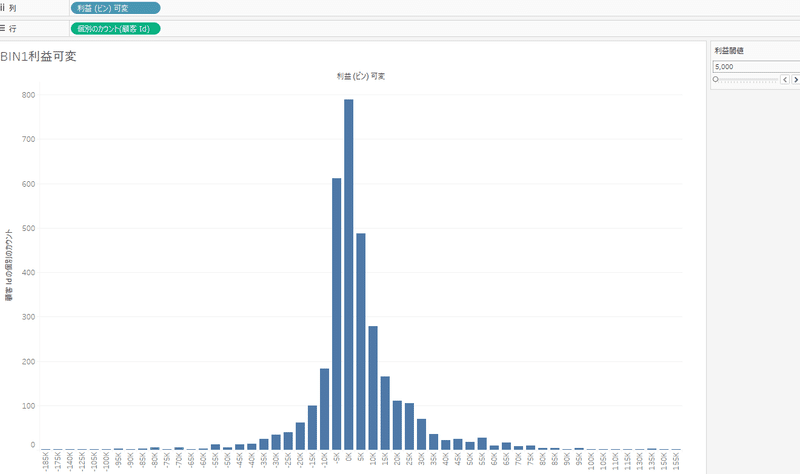

分析が終わったら使わないかもしれない機能ですが、tableauは分析が終了した清書を見てもらうというより、あーだこーだといじくりながらデータの傾向を見つけていくツールだと思います。偉い人に隠す場合はパラメータ変更のサブウィンドウを見せなくすれば良く、パラメータの初期値を分析結果にしておけばよいでしょう。
散布図のヒストグラム
最後に、行もBINを入れてみます。
売上もBINを入れます。
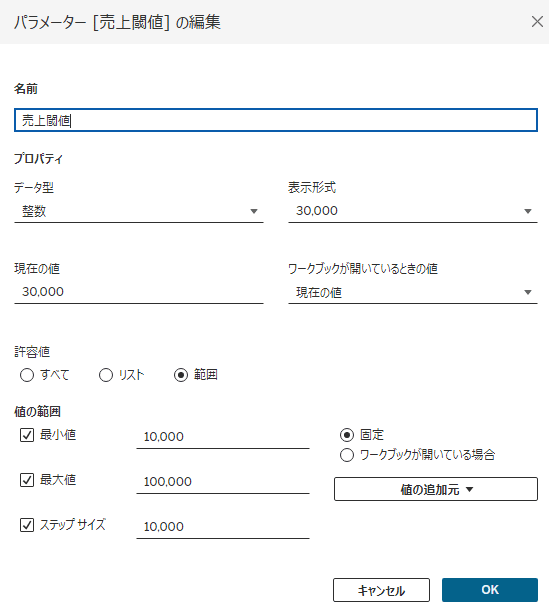
売上を右クリックして、作成からビンを選びます。ビンのサイズは最初から売上閾値を指定します。
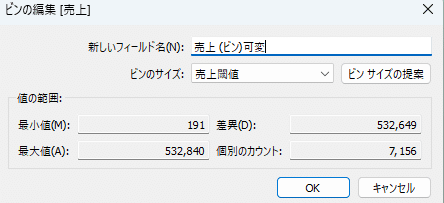
新しいシートを作成し、名前を
散布図
にします。
顧客Idを詳細に入れて、メジャーを選び個別のカウントを選びます。
それを、色に入れます。マークを四角にします。
します。
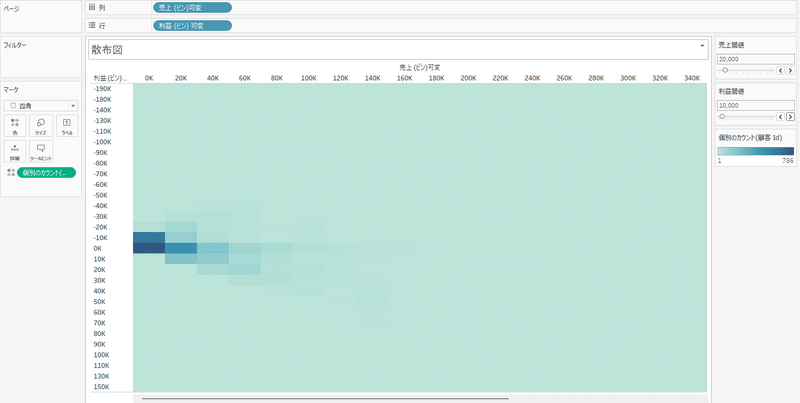
商談ごとに点が広がるのではなく、量子化されたヒートマップができます。
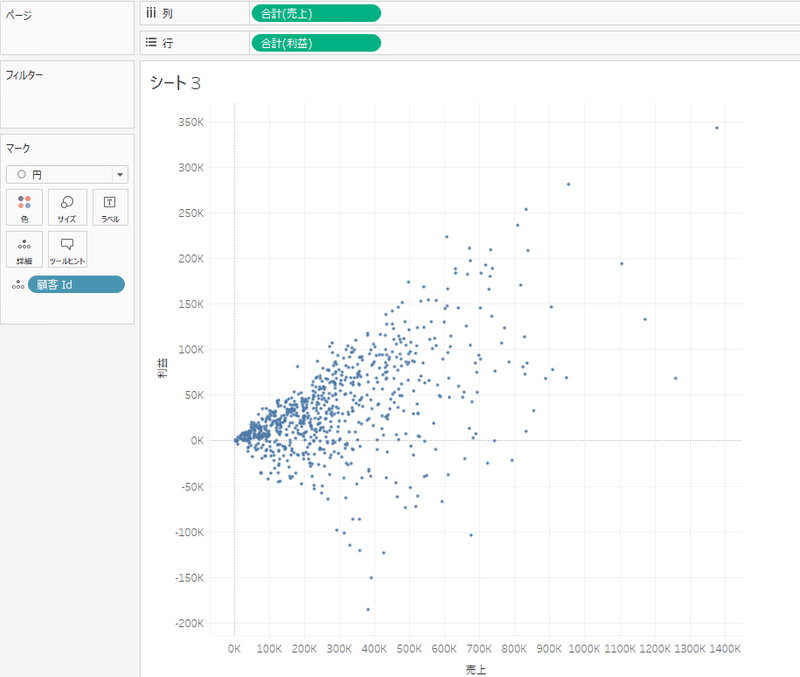
さて、ひるタブ本番に次週への宿題とさせていただいた。BINの手作り。できた方はいますか?
では、答え合わせをしましょう。
引き続きパラメータを使うことにするのでデスクトップ版限定になります。さらにリファレンスバンドも使うのでWEB版の方すいません。
シートを一枚追加して、シート名を
手作りBIN
とします。
計算フィールドを作ります。ここがすべてです。
切りの良い区分ということで、切り捨てを作ります。切り捨て関連の関数には
int,floor,round
の3種類があります。roundは指定した桁で四捨五入をします。今回、BIN
は切り捨てなので、intかfloorを使います。この2つの差はマイナスの値の時にintは0に近い整数を返すのに、floorは低い整数値を返す、つまり1値が違ってきます。今回はBINに合わせてfloorを使います。

切り捨てる区切りを作成しておいた利益閾値を使い、端数を切り捨てた上で掛けて、切りの良い数字にします。この手法は古典的なものですね。
これをワークシートの列に入れて、行に顧客idを入れてメジャーの個別カウントにします。
すると、あれ、点一つの変なグラフになります。これでは困ります。
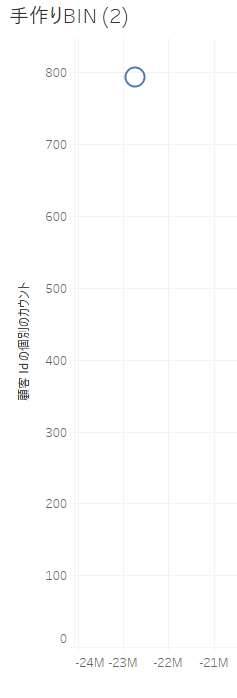
これは、利益区分が数値として扱われ、詳細や色に無設定の点一個の散布図と同じ状態です。これではまずいので、利益区分をディメンジョンに変更します。

ディメンジョン化すると数値の値は意味がなくなりますが、連続のままなので、大小関係は維持されます。折れ線グラフができるので、これでもいいのですが、先のグラフと同じということで、マークのグラフを棒にします。
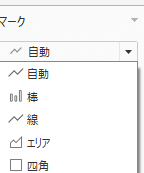
すると、BINと同じものができます。わざわざこれを作るのはこのあと、リ分布バンドを設定するからです。
アナリティクスから分布バンドを選び、テーブルを選びグラフ全体の分布とします。
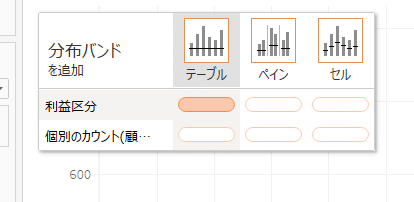
ちなみに、利益区分に不連続を指定すると、大小関係がないので、バンドで選択ができなくなります。
バンド幅はなんでもよいのですが、せっかくなのでそれらしいということで標準偏差にします。
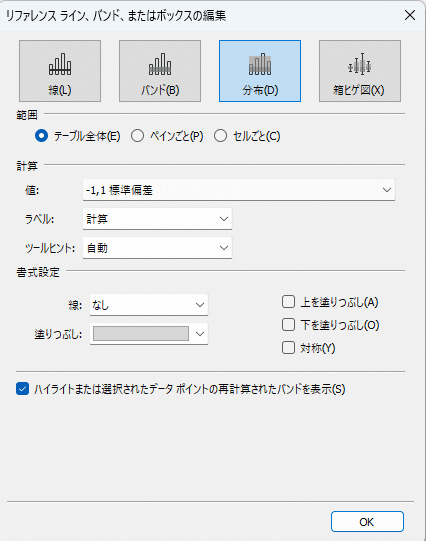
手動で作ると、こうしてバンド幅で覆うことができます。
でできあがりは

グラフの幅は細目ですが、無理に広げると閾値を変えるとグラフが崩れます。
この記事が気に入ったらサポートをしてみませんか?
